Если вы используете iPhone или iPad (Wi-Fi + сотовая связь) вдали от дома или офиса, то наверняка полагаетесь на данные сотовой связи для доступа в интернет. Как легко включать или отключать сотовые данные, чтобы устранить неполадки или сэкономить на счетах за сотовую связь? Это очень просто.
Что такое сотовые данные?
Сотовые данные — это термин, означающий подключение к интернету через сотовую телефонную сеть. Вы можете получить доступ к сети на ходу, вдали от Wi-Fi. Все модели iPhone поддерживают сотовую передачу данных и модели iPad с маркировкой «Wi-Fi + Cellular» тоже.
Зачем отключать сотовые данные?
Наличие сотовых данных — это почти всегда хорошо, но в некоторых случаях может потребоваться временно отключить их.
Одна из причин для отключения — это экономия средств на счёте. Многие тарифные планы взимают дополнительную плату за доступ к сотовым данным (измеряя объем используемого вами трафика).
Если в определенном месте сигнал Wi-Fi слабый, то смартфон может автоматически переключиться на сотовые данные для доступа в интернет. Этого можно не заметить, что приведет к гораздо большему счету за телефон, чем вы ожидаете.
Пропадает сеть на iPhone? Сделай это чтобы сотовая связь на iPhone ловила лучше!
Ещё одной причиной является необходимость отключить сотовые данные для устранения проблем с подключением к Wi-Fi. Когда трафик отключен, можно измерить скорость соединения непосредственно от Wi-Fi сети.
Включить или отключить сотовые данные с помощью «Центра управления»
Самый быстрый способ включить или отключить сотовые данные — использовать «Центр управления». Это набор ярлыков для часто используемых задач, таких как настройка яркости экрана, громкости, воспроизведения песни и т. д. Он также позволяет быстро запускать такие функции, как включение фонарика или фотографирование.
Сначала запустите «Центр управления»:
- iPhone X (и новее) / iPad под управлением iOS 12 (и более поздняя версия): проведите пальцем вниз в правом верхнем углу экрана.
- iPhone 8 (и более ранней версии) / iPad под управлением iOS 11(и более ранней версии): проведите пальцем вверх от нижней части экрана. («Центр управления» впервые появился в iOS 7.)
Найдите круглую иконку (значок сотовой сети), похожую на антенну с радиоволнами вокруг нее. Если она зеленого цвета, это означает, что данные сотовой связи включены, если серого цвета — отключены. Нажмите на значок, чтобы включить или отключить сотовые данные, в зависимости от того, как вам это нужно.
Вы также можете переключить режим полета (круглый значок с изображением самолета внутри), чтобы отключить сотовые данные из «Центра управления». Обратите внимание, что этот режим одновременно отключает и Wi-Fi. Хотя вы можете включить Wi-Fi после активации режима полета.
Включить или отключить сотовые данные с помощью приложения «Настройки»
Другой способ включить или отключить сотовые данные — использовать приложение «Настройки», которое обычно можно найти на главном экране. Запустите его, нажав на серый значок шестеренки.
Не работает мобильный интернет iPhone – не открываются сайты

Сотовые данные используются на смартфоне для того, чтобы установить соединение с интернетом. Такая опция применяется, если у клиента нет доступа к вай-фаю. Стоит рассказать подробнее о том, что это за опция, работает ли она на телефоне фирмы Apple, как включить сотовые данные на Айфоне и настроить их.
Описание стоит начать с того, что это такое, сотовые данные в Айфоне, и для чего необходима функция. Передача данных на Айфоне используется для того, чтобы подключиться к мобильному интернету. Каждый оператор связи сегодня предоставляет своим клиентам возможность выйти в сеть, используя сим-карту. В настройках личного кабинета пользователь подбирает подходящий тариф. Можно купить пакет трафика и пользоваться им один день, неделю или месяц.
Также предоставляется возможность купить установленный пакет, например, 100 Мб интернета или 1 гигабайт трафика для выхода в сеть. Чтобы узнать о предложениях, владелец может позвонить оператору. Когда клиент не подключает пакеты, за каждый израсходованный мегабайт снимается установленная тарифом сумма. Активация нужного пакета выполняется набором специальной комбинации. Но перед тем, как воспользоваться трафиком, пользователь должен установить настройки на телефоне.
Когда требуется отключение параметров в настройках
Бывают ситуации, что владельцу смартфона необходимо выключить активированную функцию. Отключить услугу необходимо в том случае, если:
- Заряд батареи. Когда подключение к сети активно, телефон постоянно синхронизирует данные. Даже если пользователь заблокирует свой смартфон, он продолжит работать в автономном режиме. В итоге аккумулятор разряжается быстрее.
- Расход трафика. Владелец может случайно загрузить страницу интернета или запустить не нужное приложение. В итоге за израсходованные мегабайты будет взята сумма. Если же у клиента пакет, то тратиться будут МБ из него.
- Безопасность. При активном интернете на телефоне злоумышленникам проще получить доступ к личным данным пользователя. Чтобы обезопасить свою информацию, рекомендуется отключать передачу, когда интернет не используется.
- Обратите внимание
- У выключения опции есть недостаток, он заключается в том, что активировать и деактивировать услугу неудобно через настройки вручную. Все же лучше каждый раз выключать функцию, чтобы обезопасить свои деньги и информацию на гаджете.

Как отследить расход трафика на Айфоне
Перед тем, как отключить мобильные данные на своем Айфоне, пользователю следует узнать, расходуется ли лишний трафик на телефоне. Для этого предусмотрен специальный раздел, где указано количество потраченных Мб в течение недели или месяца. Чтобы найти нужные параметры, пользователь должен воспользоваться такой инструкцией:
Когда клиент совершит вход, он сможет настроить данные по текущему периоду. Но телефон может запомнить все гигабайты, потраченные в течение периода использования смартфона. Чтобы статистика была верной, рекомендуется раз в месяц выполнять сброс информации. Для сброса параметров следует найти соответствующую кнопку внизу страницы.
- Обратите внимание
- Для смартфонов предусмотрены специальные приложения, которые позволяют подсчитывать потраченный трафик. Программа позволит выбрать период и посчитать потраченные МБ.
Как выполнить включение и выключение передачи сотовых данных
Если клиенту интересно, как включить передачу данных на Айфоне, он может воспользоваться такими вариантами:
- применив настройки сотового телефона;
- позвонив оператору связи;
- воспользовавшись панелью быстрого доступа на смартфоне.
Стоит рассказать детальнее о каждом из этих способов.
Включение и отключение через настройки гаджета
Если клиент хочет включить передачу, ему необходимо воспользоваться настройками сотового телефона. Процедура будет зависеть от того, какая версия программного обеспечения используется на смартфоне клиента. Если владелец установил версию iOS 7 и выше, то операция выполняется по такой инструкции:

Воспользовавшись панелью быстрого доступа
- Обратите внимание
- Через панель быстрого доступа можно также активировать функцию передачи данных. Это позволит снова пользоваться мобильным интернетом.
Звонок мобильному оператору
Каждый сотовый оператор имеет номер горячей линии. Следует позвонить туда, указать свои данные, а затем попросить менеджера выключить на сим-карте интернет. После этой манипуляции клиент больше не сможет выходить в сеть с телефона, если подключение к вай-фаю отсутствует.
Сотовые данные позволяют клиенту ользоваться интернетом с телефона, если подключение к вай-фаю отсутствует. Но если владельцу не требуется выход в сеть, он может отказаться от этой услуги. Деактивация выполняется через настройки гаджета или по горячей линии оператора связи.
В этой статье описывается, как определить объем входящего и исходящего трафика, передаваемого по сотовой сети, а также как разрешить и запретить такой способ передачи данных для всех или некоторых приложений.

Включение или отключение функции передачи данных по сотовой сети
Чтобы включить или отключить функцию передачи данных по сотовой сети, перейдите в меню «Настройки» и выберите пункт «Сотовая связь» или Mobile Data (Мобильные данные). На устройстве iPad это меню называется «Настройки» > «Сотовые данные». Если используется модель iPhone с поддержкой двух SIM-карт, необходимо один из номеров настроить в качестве основного номера для передачи данных, чтобы просмотреть использованный объем трафика в сотовой сети передачи данных.
Раздел «Параметры сотовых данных» может включать в себя дополнительные настройки, зависящие от оператора связи и устройства.
- Активация LTE, 4G или 3G. Можно выбрать, какой тип сетевого подключения будет использоваться для передачи голоса и данных. Дополнительные сведения см. в этой статье.
- Включение или отключение функции «Голосовой роуминг». В сетях CDMA можно отключать функцию «Голосовой роуминг», чтобы с вашего счета не списывались средства за использование сетей других операторов связи.
- Включение или отключение функции «Роуминг данных». Во время поездок за рубеж можно отключать функцию «Роуминг данных», чтобы с вашего счета не списывались средства за передачу данных в роуминге. При использовании международного тарифного плана передачи данных не рекомендуется отключать эту функцию. Узнайте больше о зарубежных поездках с iPhone или iPad.
У некоторых операторов связи роуминг данных может активироваться и при поездках по стране. Для получения дополнительных сведений о правилах роуминга данных или других настройках передачи данных по сотовой сети обращайтесь к своему оператору связи. Отключив функцию передачи данных по сотовой сети, вы запретите приложениям и службам подключение к Интернету через сотовую сеть.
Если такой способ передачи данных будет разрешен, при отсутствии доступа к сети Wi-Fi приложения и службы будут использовать подключение по сотовой сети. В этом случае за использование некоторых функций и услуг в сотовой сети может взиматься плата. Для получения дополнительных сведений о таких платежах обращайтесь к своему оператору связи.


Просмотр объема трафика
Чтобы просмотреть использованный объем трафика в сотовой сети передачи данных, перейдите в меню «Настройки» > «Сотовые данные» или «Настройки» > «Мобильные данные». На устройстве iPad это меню называется «Настройки» > «Сотовые данные».

Современные смартфоны от Apple представляют собой универсальные устройства, которые можно использовать не только для связи между абонентами, но и чтобы выйти в интернет, посмотреть фильм, послушать музыку или почитать книгу. Поэтому важно знать, как включить передачу данных на Айфоне, чтобы зайти в интернет, предоставленный вашим мобильным оператором.
Через панель быстрого доступа

Включить передачу данных на смартфонах от Apple достаточно просто. Причем алгоритм действий на айфон 6 не особо отличается от настройки на том же iPhone 7. Существует два рабочих способа, позволяющих отрегулировать мобильный интернет.
ый простой – с помощью панели быстрого доступа. Заметим, что данный метод актуален лишь для устройств, поддерживающих iOS 11 и более поздние версии. Особенность новой версии операционной системы от Apple – наличие в пункте управления переключателя, который отвечает за состояние мобильного интернета.
Что нужно делать, чтобы передача данных по сотовой сети включилась:
- Cмахните от правого верхнего края экрана вниз. Откроется панель управления с множеством значков.
- Найдите значок, на котором нарисована антенна (отвечает за передачу данных на iPhone). Если он зеленого цвета – интернет включен.
Переходим к следующему способу.
Через настройки iPhone
Включить передачу данных на iPhone можно через операционную систему устройства. Этот процесс более длительный по времени, чем предыдущий. К слову, по такому же алгоритму можно настроить интернет на китайском iPhone.
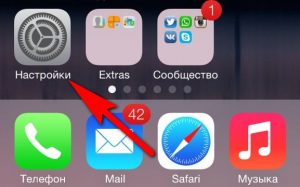

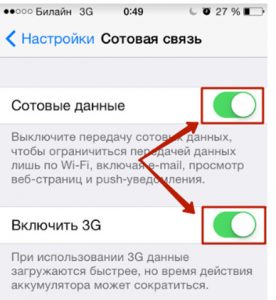
Но включенный 3G не является гарантией того, что именно через данное покрытие будет осуществляться выход в глобальную сеть. Если смартфон находится в местности, где плохая сотовая сеть, скорее всего, придется задействовать стандарт EDGE.
4. Уточните правильность настроек для мобильного интернета.
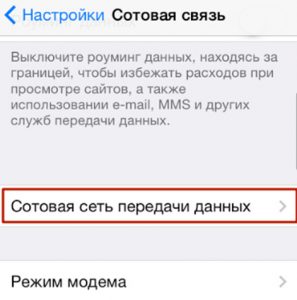
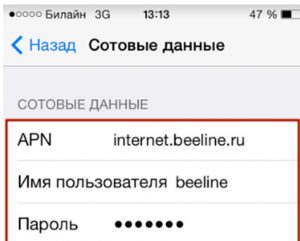
Для ведущих операторов мобильной связи актуальны следующие параметры:
Данные вводятся маленькими латинскими буквами.
Когда новые параметры заданы, смартфон нужно выключить и включить заново. После перезагрузки должен появиться интернет.
Важно знать
Правильно выполнили вышеперечисленные действия, но интернет так и не появился? Причины этого могут быть разными:
- На номере не подключена услуга, обеспечивающая доступ к сети. Как правило, она предусмотрена в базовом пакете любого тарифа. Мобильный оператор предоставляет ее по умолчанию. Пропадает функция из-за ошибки в личном кабинете или случайного удаления. Подключить заново мобильный интернет нетрудно: достаточно связаться с оператором или обратиться в салон сотовой связи.
- Не хватает средств на SIM-карте. Если баланс отрицательный, доступ в интернет блокируется. Причем это касается даже случаев, когда срок действия безлимита продолжается. Решение проблемы – пополнить счет.
- Израсходован мобильный трафик. Лучше всего проконсультироваться у оператора. Возможно, вам нужен другой тарифный план.
Заключение
Как видите, настройка мобильного интернета – простой и быстрый процесс. Главное – правильно указать данные и не забыть перезагрузить iPhone.
- Почему не работает сглаживание в фотошопе
- Ожидает проверки 1с зуп 3 как исправить
- Какая клавиша на клавиатуре запускает программу на счет
- Как удалить плей маркет с ноутбука
- Как удалить узел в coreldraw
Источник: kompyutery-programmy.ru
Использование сотовых данных на iPhone или iPad
В этой статье описывается, как определить объем входящего и исходящего трафика, передаваемого по сотовой сети, а также как разрешить и запретить такой способ передачи данных для всех или некоторых приложений.
Включение или отключение сотовых данных
Чтобы включить или отключить сотовые данные, перейдите в приложение «Настройки» и выберите пункт «Сотовая связь» (или «Мобильные данные»). На iPad выберите «Настройки» > «Сотовые данные».
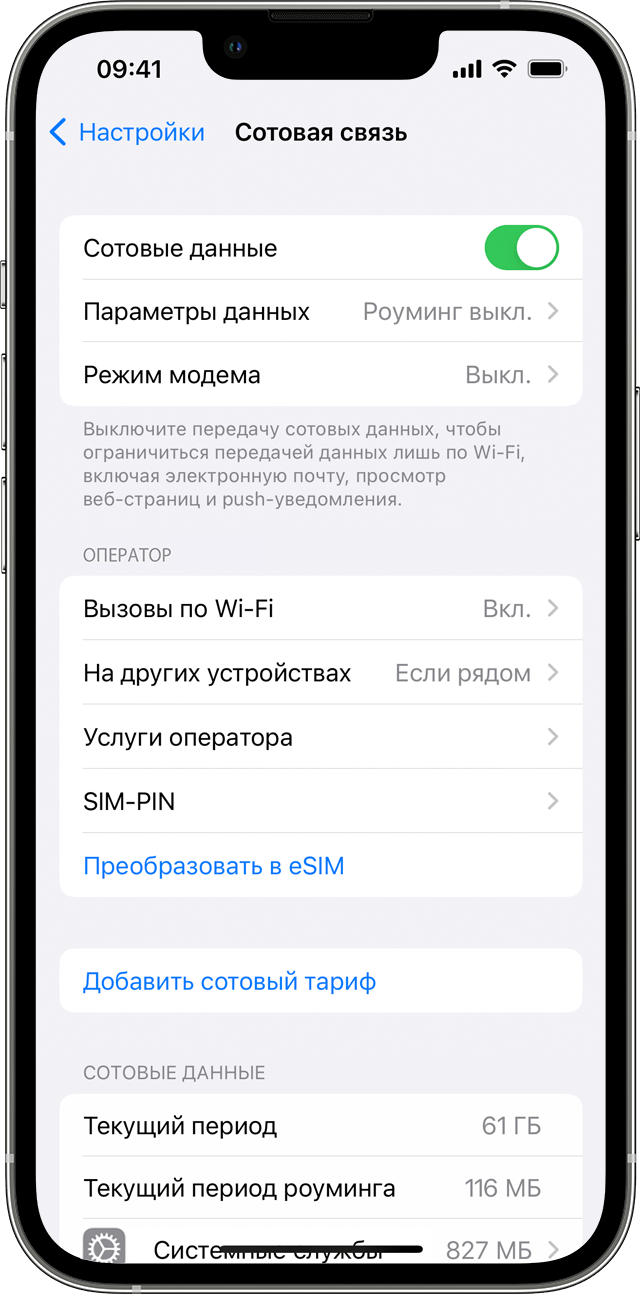
- Включение LTE, 4G или 3G. Вы можете выбрать тип сетевого подключения для передачи голоса и данных. Узнайте больше в статье об этих параметрах. Узнайте о вариантах передачи данных с 5G на вашем iPhone или iPad.
- Включение или отключение функции «Голосовой роуминг». В сетях CDMA можно отключать функцию «Голосовой роуминг», чтобы с вашего счета не списывались средства за использование сетей других операторов связи.
- Включение или отключение функции «Роуминг данных». Во время поездок за рубеж можно отключать функцию «Роуминг данных», чтобы с вашего счета не списывались средства за передачу данных в роуминге. При использовании международного тарифного плана передачи данных отключать эту функцию не рекомендуется. Узнайте больше о зарубежных поездках с iPhone или iPad.
У некоторых операторов связи роуминг данных может активироваться и при поездках внутри страны. Для получения дополнительных сведений о правилах роуминга данных или других настройках сотовых данных обращайтесь к своему оператору связи. Отключив сотовые данные, вы запретите приложениям и сервисам подключение к Интернету по сотовой сети.
Если сотовые данные разрешены, при отсутствии доступа к сети Wi-Fi приложения и сервисы будут использовать подключение по сотовой сети. В этом случае за использование некоторых функций и сервисов в сотовой сети может взиматься плата. Для получения дополнительных сведений о таких платежах обращайтесь к своему оператору связи.

Просмотр объема трафика
Чтобы просмотреть использованный объем сотовых данных, перейдите в раздел «Настройки» > «Сотовая связь» (или «Настройки» > «Мобильные данные»). На устройстве iPad этот раздел называется «Настройки» > «Сотовые данные».

- Прокрутите вниз, чтобы узнать, какие приложения используют сотовые данные. Если вы не хотите, чтобы какое-либо приложение использовало сотовые данные, вы можете отключить передачу данных для него. Когда сотовые данные отключены, приложения передают данные только по сети Wi-Fi.
- Чтобы просмотреть объем сотовых данных, потребляемый отдельными системными службами, перейдите в раздел «Настройки» > «Сотовая связь» или «Настройки» > «Мобильные данные». Затем нажмите «Системные службы» в разделе «Сотовые данные». Отключить или включить сотовые данные для той или иной системной службы отдельно нельзя.
- Можно просмотреть статистику использования приложением сотовой сети передачи данных за текущий период или статистику для приложений, которые использовали сотовую сеть передачи данных в роуминге. Чтобы сбросить эту статистику, перейдите в раздел «Настройки» > «Сотовая связь» или «Настройки» > «Мобильные данные» и нажмите «Сбросить статистику».
- При использовании iPhone с двумя SIM-картами можно просмотреть объем использованных сотовых данных для выбранного номера.
Чтобы получить наиболее точные сведения об использовании сотовых данных за текущий период, обратитесь к своему оператору связи.

Получение помощи
- Узнайте, что делать, если подключиться к сотовой сети по-прежнему не удается.
- Если используется учетная запись Exchange ActiveSync, данные могут передаваться по сотовой сети даже при отключении соответствующей функции для приложений «Почта» и «Календарь». Чтобы просмотреть объем сотовых данных, используемых учетной записью Exchange ActiveSync, перейдите в раздел «Настройки» > «Сотовая связь» > «Системные службы».
- Если включена функция «Помощь Wi-Fi», она автоматически начинает передавать сотовые данные при слабом сигнале Wi-Fi. По умолчанию функция «Помощь Wi-Fi» включена. Это может привести к дополнительной передаче сотовых данных, что чревато дополнительными расходами в зависимости от вашего тарифного плана. Функцию «Помощь Wi-Fi» можно отключить в приложении «Настройки». Подробнее см. в статье Сведения о функции «Помощь Wi-Fi».
Источник: support.apple.com
Как включить или отключить сотовые данные на Айфоне
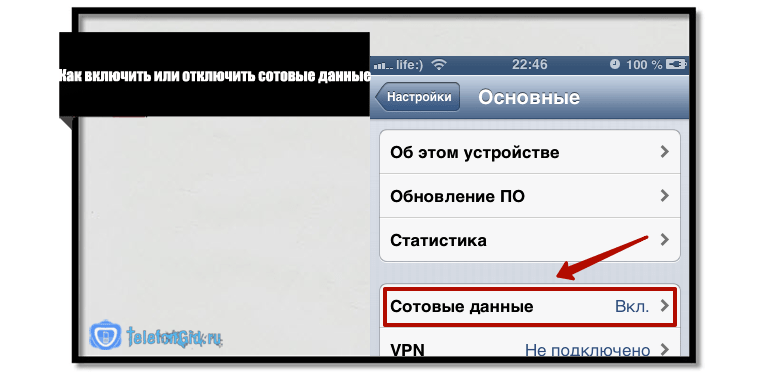
Сотовые данные используются на смартфоне для того, чтобы установить соединение с интернетом. Такая опция применяется, если у клиента нет доступа к вай-фаю. Стоит рассказать подробнее о том, что это за опция, работает ли она на телефоне фирмы Apple, как включить сотовые данные на Айфоне и настроить их.
Что значит термин Мобильные данные
Описание стоит начать с того, что это такое, сотовые данные в Айфоне, и для чего необходима функция. Передача данных на Айфоне используется для того, чтобы подключиться к мобильному интернету. Каждый оператор связи сегодня предоставляет своим клиентам возможность выйти в сеть, используя сим-карту. В настройках личного кабинета пользователь подбирает подходящий тариф. Можно купить пакет трафика и пользоваться им один день, неделю или месяц.
Также предоставляется возможность купить установленный пакет, например, 100 Мб интернета или 1 гигабайт трафика для выхода в сеть. Чтобы узнать о предложениях, владелец может позвонить оператору. Когда клиент не подключает пакеты, за каждый израсходованный мегабайт снимается установленная тарифом сумма. Активация нужного пакета выполняется набором специальной комбинации. Но перед тем, как воспользоваться трафиком, пользователь должен установить настройки на телефоне.
Когда требуется отключение параметров в настройках
Бывают ситуации, что владельцу смартфона необходимо выключить активированную функцию. Отключить услугу необходимо в том случае, если:
- Заряд батареи. Когда подключение к сети активно, телефон постоянно синхронизирует данные. Даже если пользователь заблокирует свой смартфон, он продолжит работать в автономном режиме. В итоге аккумулятор разряжается быстрее.
- Расход трафика. Владелец может случайно загрузить страницу интернета или запустить не нужное приложение. В итоге за израсходованные мегабайты будет взята сумма. Если же у клиента пакет, то тратиться будут МБ из него.
- Безопасность. При активном интернете на телефоне злоумышленникам проще получить доступ к личным данным пользователя. Чтобы обезопасить свою информацию, рекомендуется отключать передачу, когда интернет не используется.
- Обратите внимание
- У выключения опции есть недостаток, он заключается в том, что активировать и деактивировать услугу неудобно через настройки вручную. Все же лучше каждый раз выключать функцию, чтобы обезопасить свои деньги и информацию на гаджете.
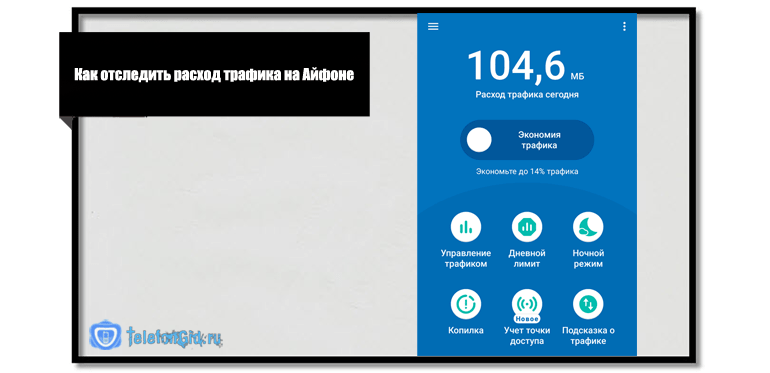
Как отследить расход трафика на Айфоне
Перед тем, как отключить мобильные данные на своем Айфоне, пользователю следует узнать, расходуется ли лишний трафик на телефоне. Для этого предусмотрен специальный раздел, где указано количество потраченных Мб в течение недели или месяца. Чтобы найти нужные параметры, пользователь должен воспользоваться такой инструкцией:
- перейти в раздел с настройками на телефоне;
- далее выбрать пункт с названием Сотовая связь;
- после перехода по разделу из списка выбирается Статистика тарифа.
Когда клиент совершит вход, он сможет настроить данные по текущему периоду. Но телефон может запомнить все гигабайты, потраченные в течение периода использования смартфона. Чтобы статистика была верной, рекомендуется раз в месяц выполнять сброс информации. Для сброса параметров следует найти соответствующую кнопку внизу страницы.
- Обратите внимание
- Для смартфонов предусмотрены специальные приложения, которые позволяют подсчитывать потраченный трафик. Программа позволит выбрать период и посчитать потраченные МБ.
Как выполнить включение и выключение передачи сотовых данных
Если клиенту интересно, как включить передачу данных на Айфоне, он может воспользоваться такими вариантами:
- применив настройки сотового телефона;
- позвонив оператору связи;
- воспользовавшись панелью быстрого доступа на смартфоне.
Стоит рассказать детальнее о каждом из этих способов.
Включение и отключение через настройки гаджета
Если клиент хочет включить передачу, ему необходимо воспользоваться настройками сотового телефона. Процедура будет зависеть от того, какая версия программного обеспечения используется на смартфоне клиента. Если владелец установил версию iOS 7 и выше, то операция выполняется по такой инструкции:
- в разделе с настройками необходимо найти пункт Сотовая связь;
- клиенту требуется перейти в этот раздел;
- далее необходимо найти пункт Сотовый данные, рядом расположен ползунок, его переводят в активное положение;
- теперь выбирается строка Включить 3G, этот раздел также владелец должен активировать.
Если клиенту требуется отказаться от интернета, он может это сделать, переведя тумблеры обратно в положение Выключено. После этого передача прекратится, а значит выход в интернет станет недоступен.
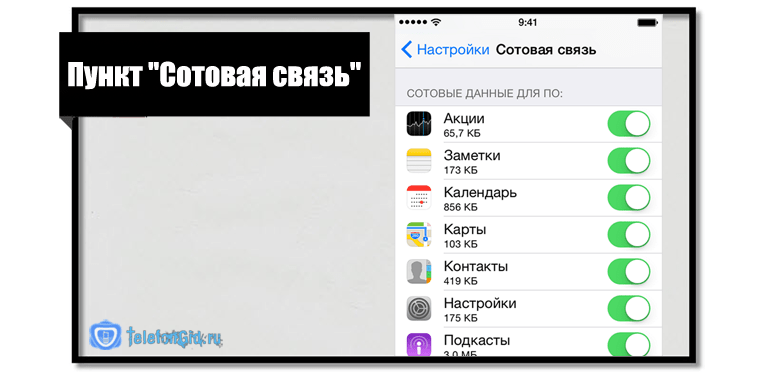
В этом же разделе телефона клиент может приостановить доступ к отдельным приложениям. Если установить на программы блокировку, то на них подключение к сети работать не будет. Чтобы это сделать, необходимо открыть раздел Сотовые данные для ПО.
Если посмотреть внимательно статистику, то можно понять, какие приложения забирают больше трафика. Для них выход в сеть приостанавливается. Например, если на графике показано, что приложение Карты забирает много мегабайтов, но клиент не использует программу, следует установить на нее запрет. Достаточно перевести тумблер возле приложения Карты в положение неактивно.
Воспользовавшись панелью быстрого доступа
Если клиент использует подключение к интернету через вай-фай, то по сети эта функция ему больше не требуется. Чтобы не расходовать трафик и деньги, следует отказаться от опции. Для прекращения работы услуги необходимо открыть на смартфоне Пункт управления. Там будет расположено несколько иконок.
Одна показывает подключение к вай-фаю, вторая указывает на активность передачи сотовых параметров. Если пользователь деактивирует вторую иконку, то останется только соединение по вай-фаю. Это позволит не тратить трафик и деньги с баланса сим-карты. Соединение с мобильным интернетом будет автоматически деактивировано.
- Обратите внимание
- Через панель быстрого доступа можно также активировать функцию передачи данных. Это позволит снова пользоваться мобильным интернетом.
Звонок мобильному оператору
Пользователь смартфона не может полностью отказаться от мобильного интернета через функционал Айфона. Даже после отключения интернет сразу подключится после сброса настроек. Также активация будет выполнена при использовании функции Жесткая перезагрузка. Чтобы деактивировать передачу данных по сети, клиент должен позвонить на горячую линию компании.
Каждый сотовый оператор имеет номер горячей линии. Следует позвонить туда, указать свои данные, а затем попросить менеджера выключить на сим-карте интернет. После этой манипуляции клиент больше не сможет выходить в сеть с телефона, если подключение к вай-фаю отсутствует.
Сотовые данные позволяют клиенту ользоваться интернетом с телефона, если подключение к вай-фаю отсутствует. Но если владельцу не требуется выход в сеть, он может отказаться от этой услуги. Деактивация выполняется через настройки гаджета или по горячей линии оператора связи.
Источник: rocksmith.ru